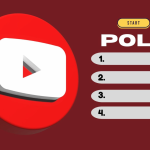Η μετατροπή φωνής σε κείμενο (γνωστή και ως φωνητική υπαγόρευση ή speech-to-text) έχει γίνει ιδιαίτερα δημοφιλής, τόσο για επαγγελματικούς όσο και για προσωπικούς λόγους. Είτε θέλετε να μετατρέψετε μια συνέντευξη σε γραπτό λόγο, είτε να κρατήσετε σημειώσεις χωρίς να πληκτρολογείτε, υπάρχουν εργαλεία για κάθε συσκευή. Δείτε πώς να το κάνετε εύκολα σε υπολογιστή και smartphone.
Σε υπολογιστή (Windows & Mac)
1. Google Docs (μέσω Chrome)
- Ανοίξτε το Google Docs με τον Chrome.
- Δημιουργήστε νέο έγγραφο.
- Πηγαίνετε στο Εργαλεία (Tools) και επιλέξτε Εισαγωγή φωνής (Voice typing).
- Πατήστε στο μικρόφωνο και αρχίστε να μιλάτε — το κείμενο εμφανίζεται αυτόματα!
2. Windows 10/11 – Υπαγόρευση
- Πατήστε Win + H σε οποιοδήποτε πεδίο κειμένου.
- Θα εμφανιστεί μια γραμμή υπαγόρευσης.
- Μιλήστε στο μικρόφωνο και το κείμενο καταγράφεται.
3. macOS – Φωνητική Υπαγόρευση
- Μεταβείτε στις Ρυθμίσεις > Πληκτρολόγιο > Υπαγόρευση.
- Ενεργοποιήστε την επιλογή και πατήστε fn (ή το μικρόφωνο) για να ξεκινήσετε.
Σε smartphone (Android & iOS)
1. Google Voice Typing (Android)
- Ανοίξτε μια εφαρμογή με πληκτρολόγιο (π.χ. Messages, Keep).
- Πατήστε το εικονίδιο μικροφώνου στο πληκτρολόγιο Google (Gboard).
- Μιλήστε και το κείμενο θα εμφανιστεί στην οθόνη.
2. Υπαγόρευση iPhone
- Ανοίξτε μια εφαρμογή κειμένου (π.χ. Σημειώσεις).
- Πατήστε το μικρόφωνο στο πληκτρολόγιο.
- Αρχίστε να μιλάτε και το iPhone θα μετατρέπει τη φωνή σε κείμενο.
Extra Tip:
Υπάρχουν επίσης εφαρμογές όπως Otter.ai, Speechnotes και Notta, που προσφέρουν προηγμένες λειτουργίες μεταγραφής, ακόμα και για ηχογραφήσεις.
Με τα σωστά εργαλεία, η μετατροπή φωνής σε κείμενο γίνεται παιχνίδι — γρήγορα, εύκολα και με ακρίβεια!